Como fazer um gráfico em documentos do Word
Gráficos e tabelas transformam números em imagens fáceis de entender que ajudam seus leitores a entenderem sua mensagem rapidamente. Ao elaborar um relatório de negócios, um projeto escolar ou uma proposta, adicionar um gráfico permite que as pessoas vejam padrões e comparem dados imediatamente.
Neste guia, mostraremos como criar gráficos de pizza, gráficos de barras, fluxogramas e muito mais usando ONLYOFFICE Docs por exemplo, um pacote de escritório poderoso e de código aberto. Você também aprenderá a formatar seus gráficos para uma aparência limpa e profissional.
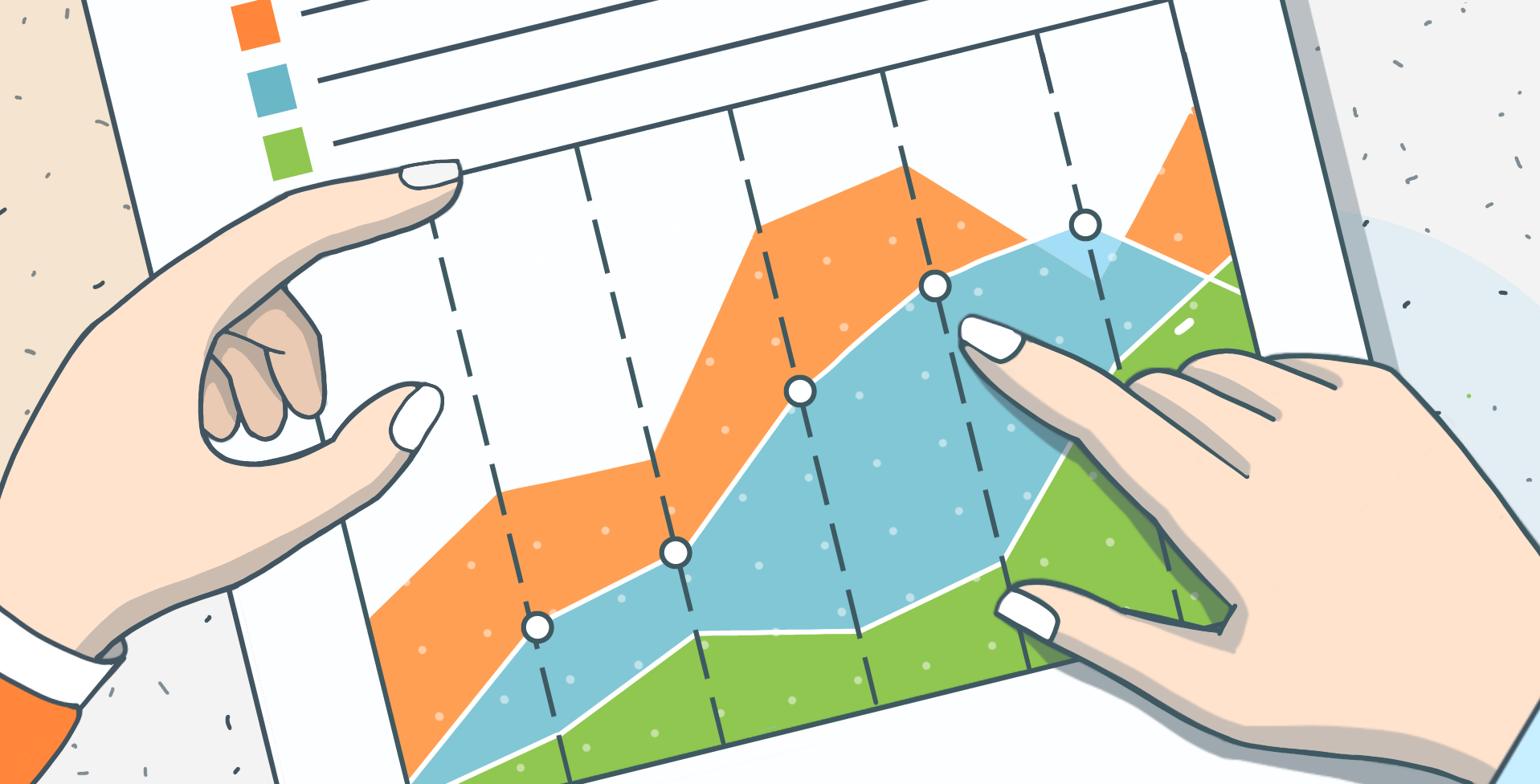
Como inserir um gráfico em um documento do Word
Criar um gráfico em um documento do Word é rápido e intuitivo. Veja como fazer:
- Abra seu documento do Word no editor.
- Coloque o cursor onde você deseja que o gráfico apareça.
- Navegue até a guia Inserir e clique em Gráfico.
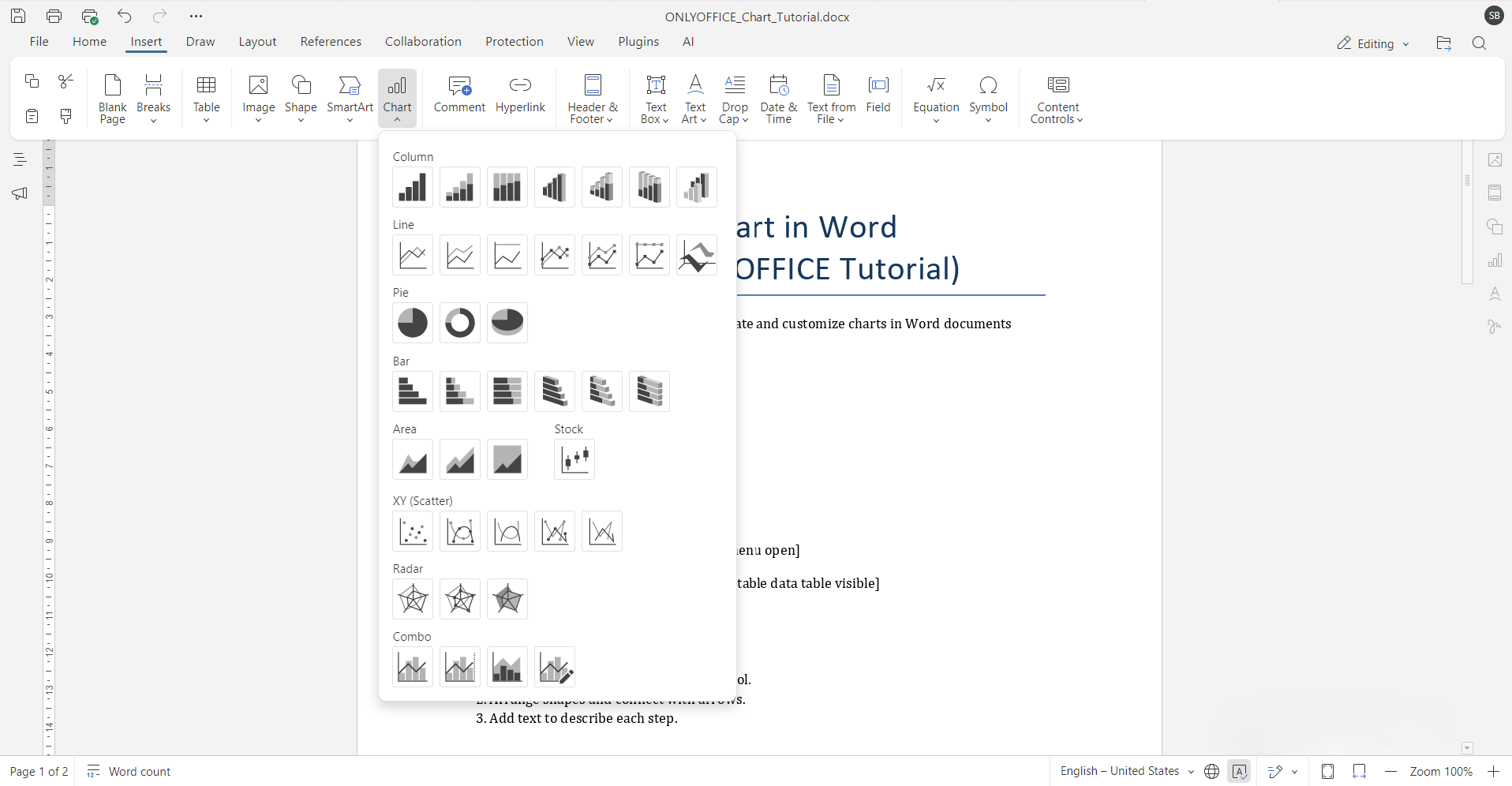
- Selecione o tipo de gráfico desejado entre as opções disponíveis: colunas, linhas, pizza, barras, área e muito mais.
- Um gráfico será exibido, juntamente com uma tabela de dados em formato de planilha. Insira seus dados diretamente na tabela e o gráfico será atualizado em tempo real.
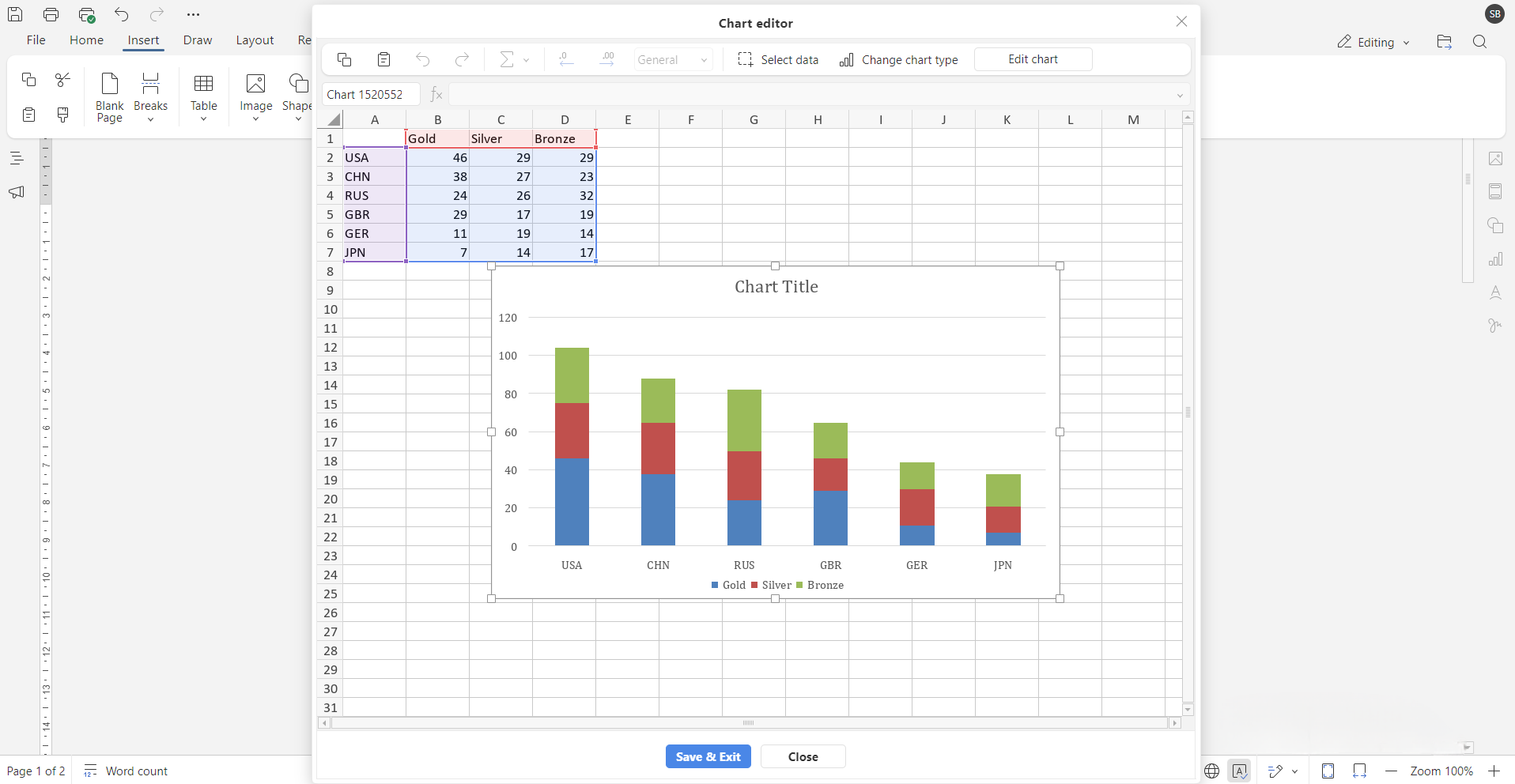
Como criar um fluxograma
Os fluxogramas são ideais para ilustrar processos, árvores de decisão e fluxos de trabalho. Você pode criar um usando formas ou modelos de diagramas predefinidos.
Para criar um fluxograma manualmente:
- Vá até a aba Inserir e selecione Forma.
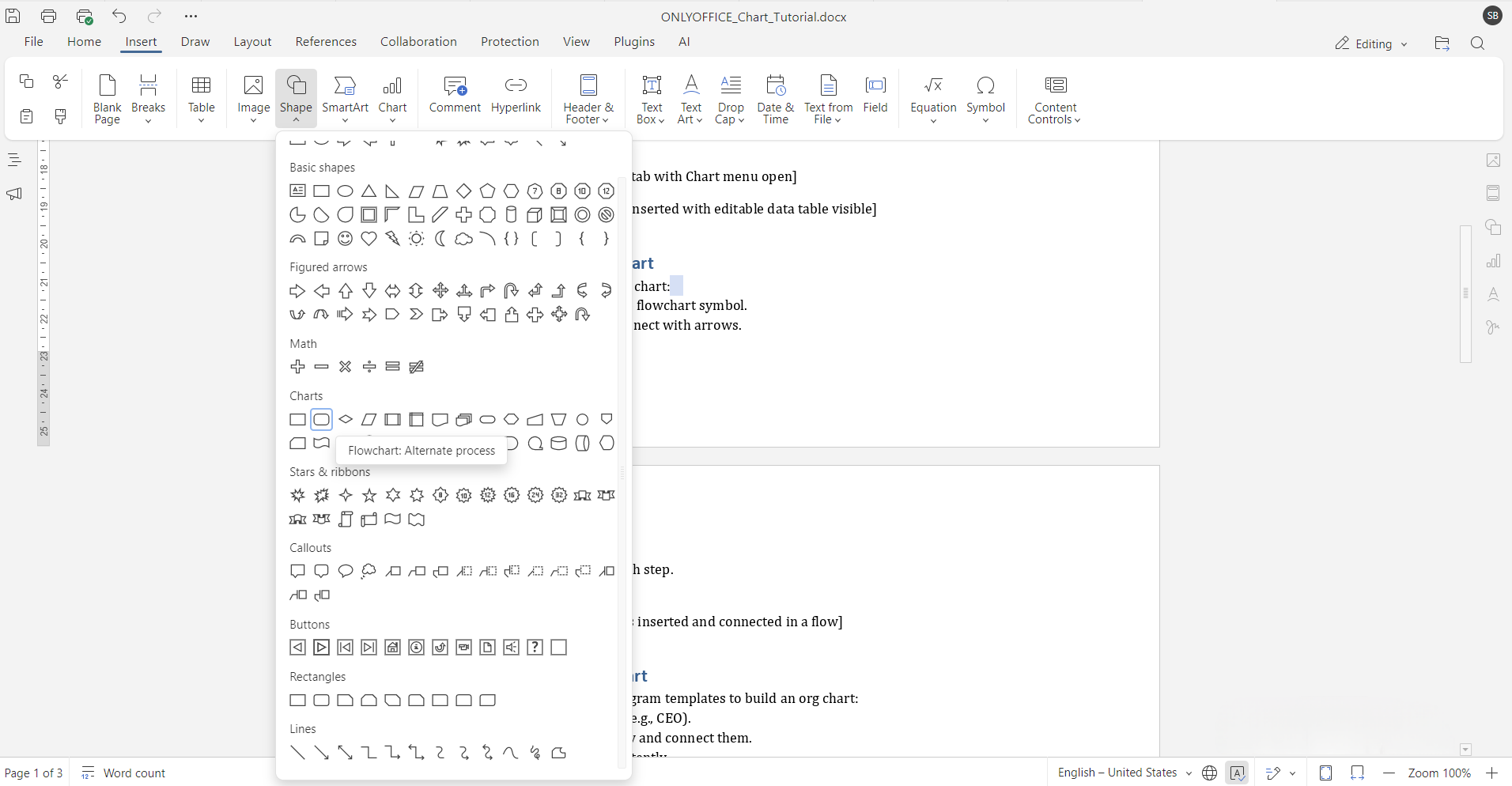
- Use símbolos padrão de fluxograma, como retângulos (processo), losangos (decisões) e setas para representar as etapas.
- Organize as formas na ordem desejada e conecte-as usando linhas ou setas.
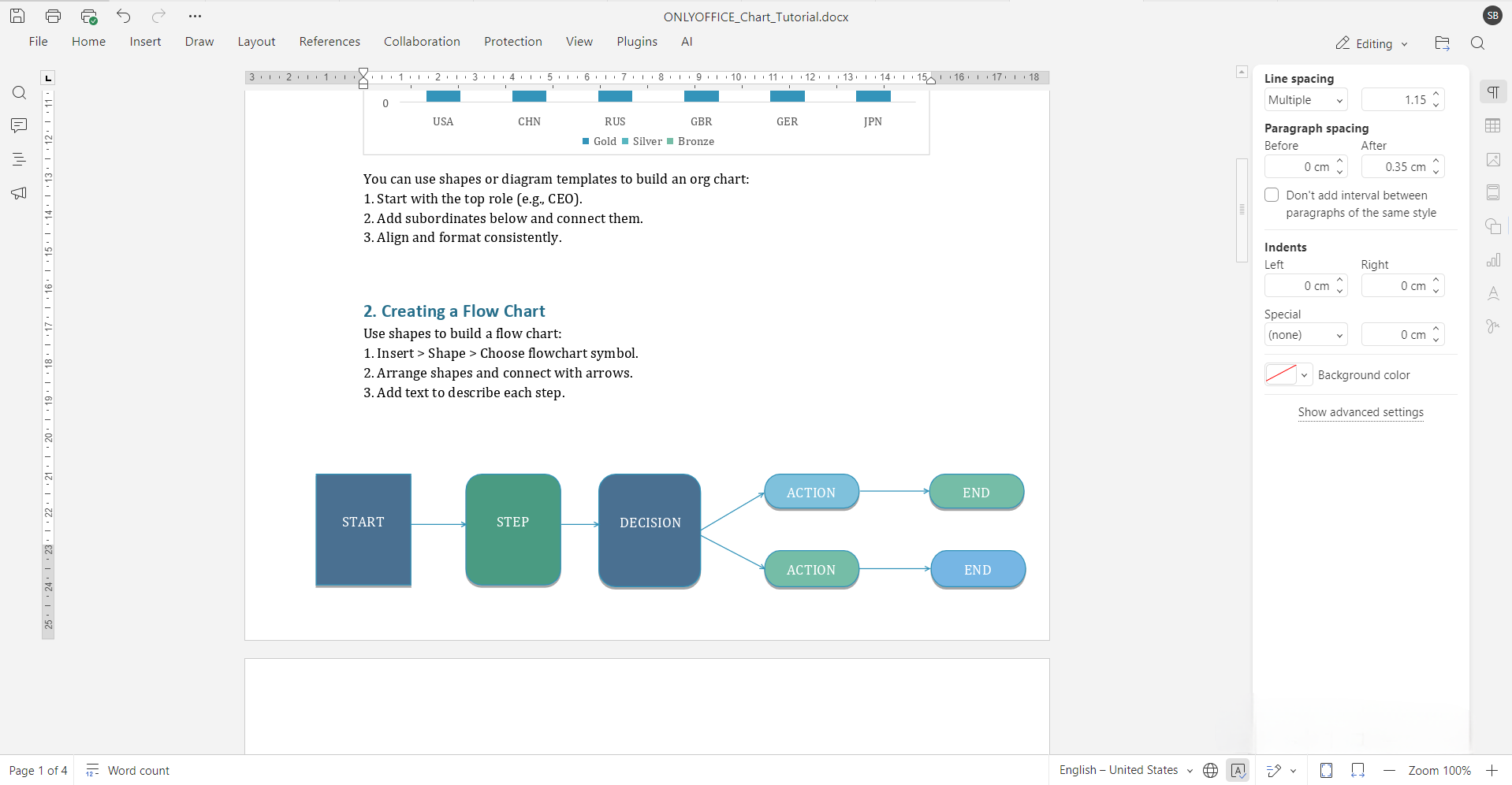
Para diagramas mais complexos, muitos editores oferecem suporte à integração com ferramentas como Draw.io, permitindo que você importe fluxogramas detalhados ou os crie do zero usando recursos avançados.
Como fazer um organograma em um documento do Word
Organogramas são úteis para mostrar estruturas de equipes, hierarquias de subordinação ou divisões de negócios. Embora o Word não tenha uma ferramenta de organograma integrada como o PowerPoint ou o Visio, você ainda pode criar organogramas eficazes usando formas básicas ou inserindo modelos de diagramas.
Etapas para criar um organograma:
- Insira um retângulo para a função de nível superior.
- Insira um retângulo para a função de nível superior.
- Use uma formatação consistente para manter tudo organizado.
Editores modernos oferecem guias de alinhamento e recursos de edição de grupos para ajudar a manter um layout organizado. Você também pode explorar modelos de diagramas se estiver trabalhando com estruturas organizacionais maiores ou mais complexas.
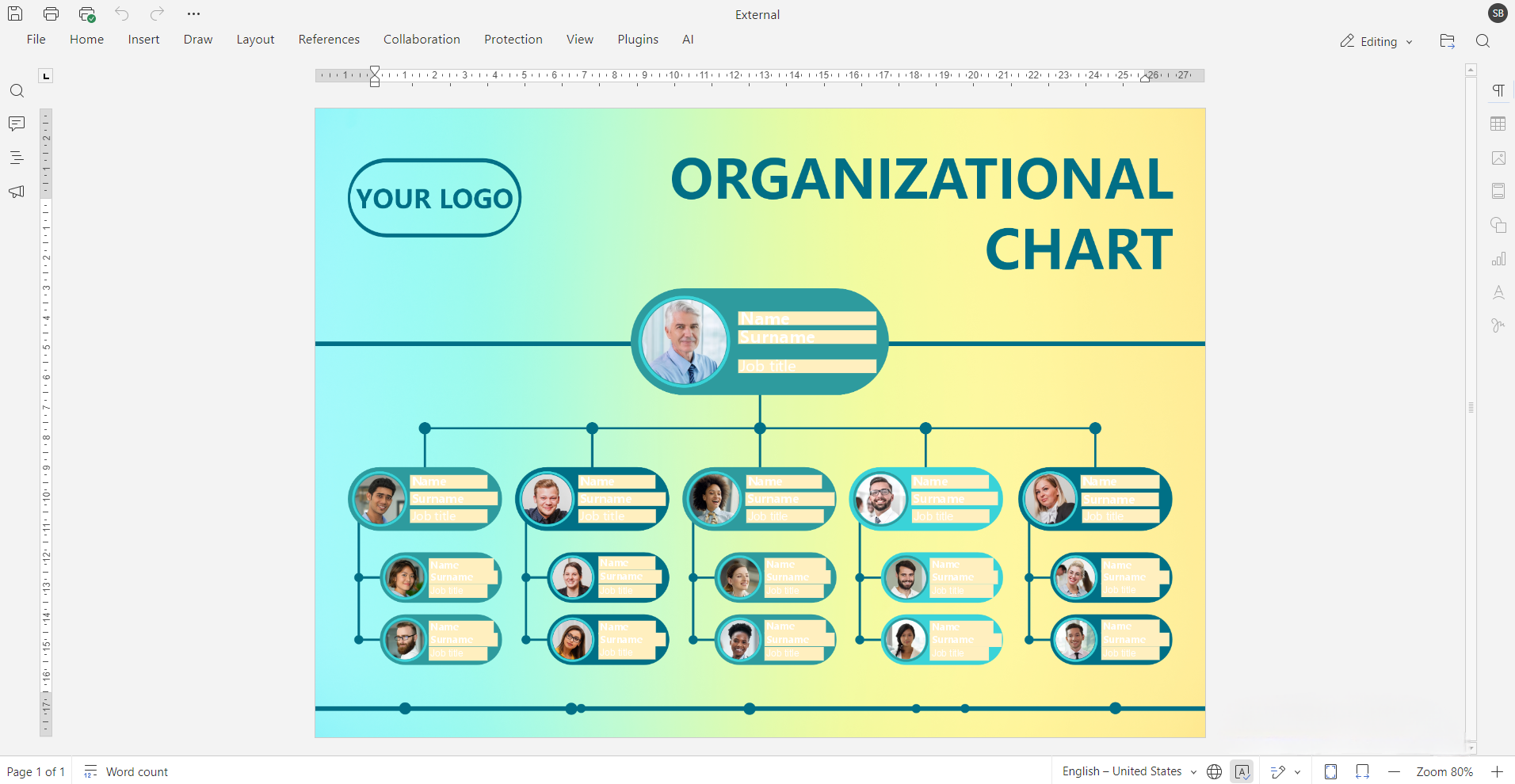
Como fazer um gráfico de pizza
Os gráficos de pizza são perfeitos para mostrar como as partes contribuem para um todo, como porcentagens ou proporções.
Para criar um:
- Vá em Inserir > Gráfico.
- Selecione Pizza na lista de tipos de gráfico.
- Insira seus valores na tabela de dados anexa.
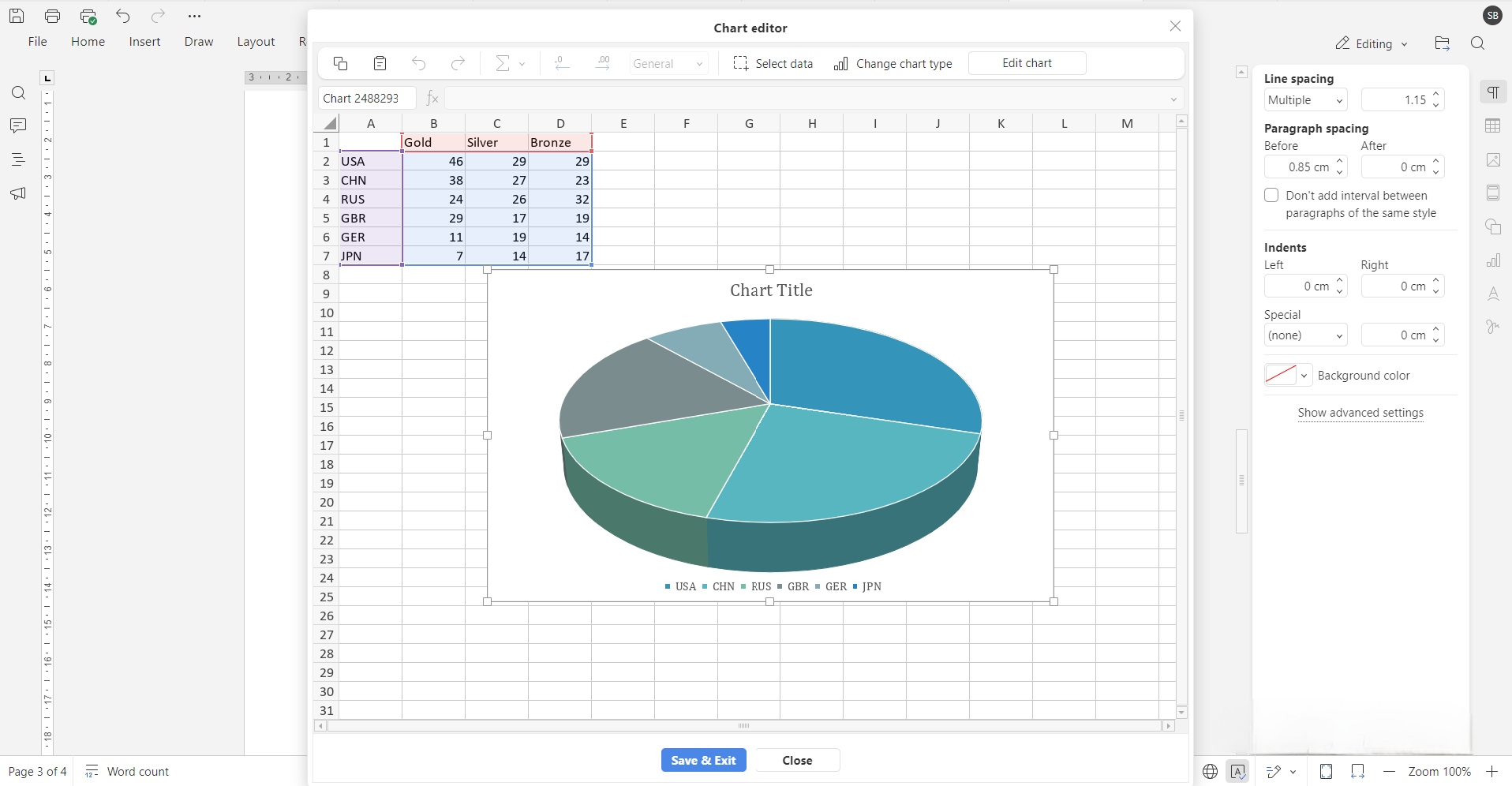
- Personalize as cores, os rótulos de dados e o título.
Você pode até mesmo explodir fatias individuais para destacar segmentos específicos de dados, o que torna os gráficos de pizza ótimos para ênfase visual.
Como adicionar um gráfico de barras a uma página do Word
Gráficos de barras são úteis para comparar valores em diferentes categorias, como números de vendas, resultados de pesquisas ou cronogramas.
Para inserir um:
- Clique em Inserir > Gráfico.
- Escolha Barras entre os estilos de gráfico disponíveis.
- Insira seus dados na tabela fornecida.
- Ajuste eixos, rótulos e legendas conforme necessário.
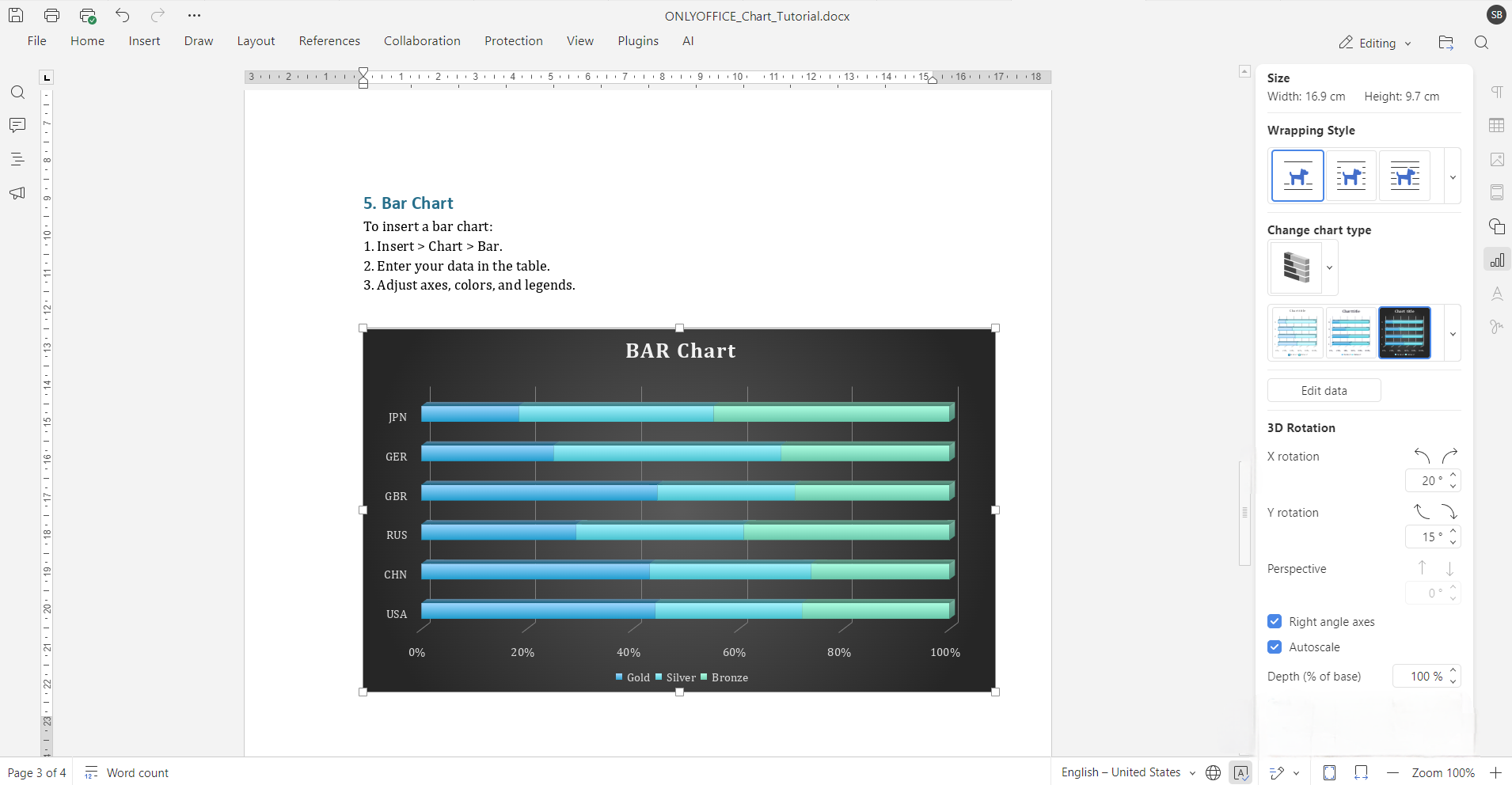
Use barras horizontais quando os nomes das categorias forem longos e barras verticais para séries de dados mais simples. A maioria dos editores facilita a mudança de direção do gráfico e o ajuste do estilo com apenas alguns cliques.
Dicas para formatar gráficos do Word para uso profissional
Criar um gráfico é só o começo. Aqui estão algumas maneiras de garantir que seus elementos visuais tenham uma aparência impecável:
- Escolha o tipo certo de gráfico: use gráficos de pizza para mostrar proporções, gráficos de barras para comparar quantidades e fluxogramas ou organogramas para processos e estruturas.
- Mantenha a simplicidade: evite sobrecarregar seu gráfico com muito texto ou cores em excesso. Mantenha um layout limpo e um design consistente.
- Use modelos: os modelos podem economizar tempo e garantir um design uniforme em todo o documento.
- Personalize com sabedoria: ajuste os elementos do gráfico, como bordas, fontes, linhas de grade e paletas de cores, para que se ajustem ao estilo do documento ou à sua identidade visual.
Problemas comuns e como corrigi-los
Aqui estão alguns problemas comuns relacionados a gráficos e como resolvê-los:
- O gráfico não está atualizando? Verifique a fonte de dados. Pode ser necessário reabrir a tabela de dados do gráfico para atualizar os valores.
- Os rótulos de texto estão sobrepostos? Tente reduzir o tamanho da fonte, reposicionar os rótulos ou expandir o tamanho do gráfico para se ajustar ao conteúdo.
- O tipo de gráfico escolhido está incorreto? Não exclua e comece de novo. Basta clicar no gráfico e usar a barra de ferramentas para alternar para um estilo de gráfico diferente.
- Desalinhamento de dados? Certifique-se de que as linhas e colunas na tabela de dados correspondam ao eixo e à divisão por categorias pretendidos.
Conclusão
Adicionar gráficos a documentos do Word torna suas apresentações, relatórios e propostas mais legíveis e persuasivas. Com o ONLYOFFICE, você tem acesso a tipos de gráficos modernos, estilo intuitivo e recursos robustos de diagramação. Libere todo o potencial dos seus documentos com recursos visuais aprimorados, explore modelos de diagramas ou confira os novos recursos do ONLYOFFICE hoje mesmo.
Se precisar de um tutorial visual, confira nosso breve tutorial no YouTube:
Crie sua conta gratuita no ONLYOFFICE
Visualize, edite e colabore em documentos, planilhas, slides, formulários e arquivos PDF online.


